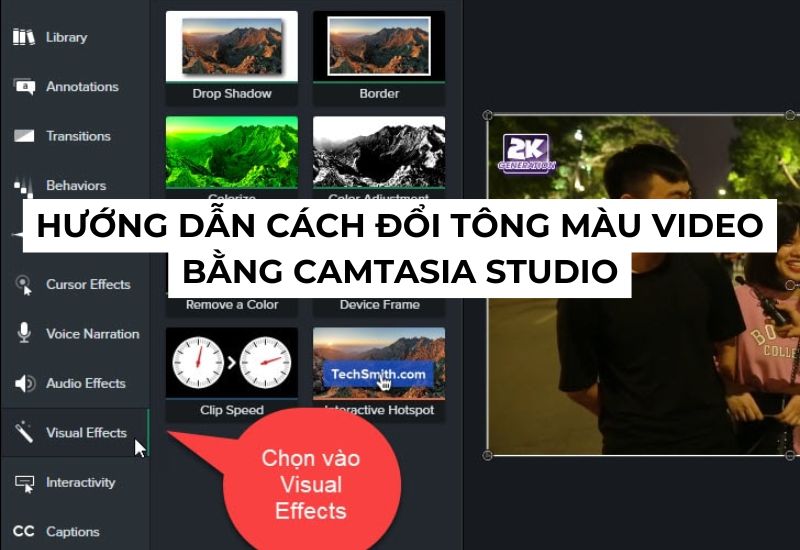Khi biên tập video, nếu bạn muốn điều chỉnh tông màu để video trở nên nổi bật và cuốn hút hơn so với tông màu gốc, bạn cần thực hiện thế nào? Trong bài viết này, Kênh IT New sẽ hướng dẫn bạn cách đổi tông màu video bằng Camtasia Studio một cách chuyên nghiệp và nhanh chóng.
Hướng dẫn cách đổi tông màu cho video đơn giản
Ví dụ như video dưới đây có tông màu nền là màu vàng nhạt. Bây giờ, Kênh IT New sẽ hướng dẫn bạn cách thay đổi tông màu đó thành một màu khác. Hãy làm theo các bước dưới đây nhé:
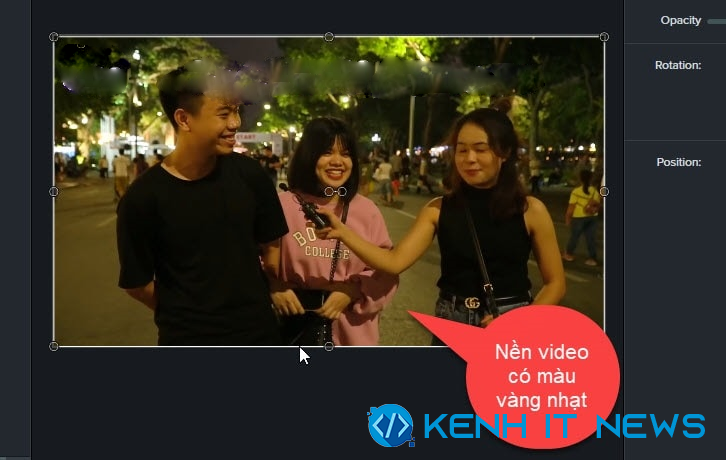
Bước 1: Đầu tiên, chọn vào mục Visual Effects. Với phiên bản Camtasia 2019 đang sử dụng, phần này sẽ hiển thị trực tiếp trên giao diện.
Còn nếu đang dùng Camtasia 8 hoặc Camtasia 9, cần nhấp vào More…, sau đó chọn Visual Effects để tiếp tục.

Bước 2: Để thay đổi tông màu nền cho video, hãy sẽ sử dụng công cụ Colorize. Bạn chỉ cần chọn Colorize, sau đó nhấn giữ chuột và kéo thả xuống đoạn video trên thanh Timeline.
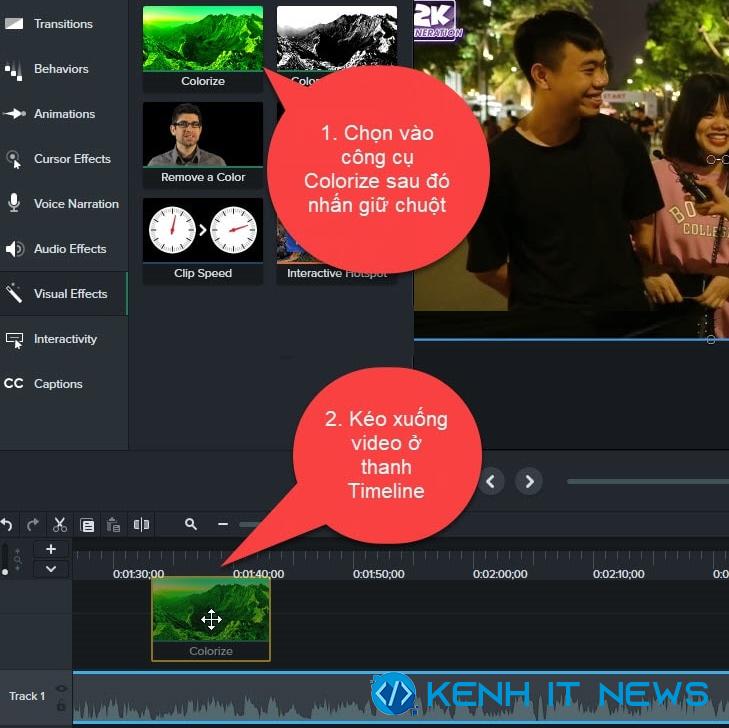
Bước 3: Lúc này, toàn bộ tông màu nền của video bị chuyển qua màu xanh.
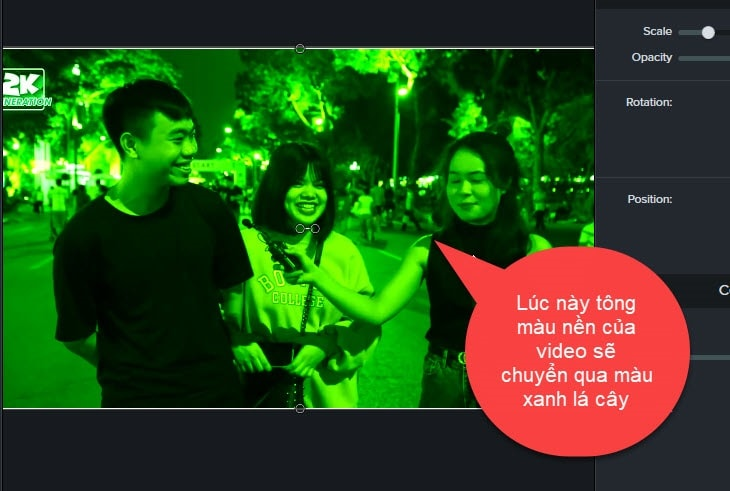
Để thay đổi tông màu nền khác cho video, bạn hãy chú ý đến phần Color nằm ở phía bên phải màn hình. Nhấp vào biểu tượng tam giác để mở danh sách màu sắc, rồi chọn tông màu phù hợp với video của bạn.

Bước 4: Nếu muốn điều chỉnh độ đậm nhạt của tông màu nền video hãy thực hiện bằng cách kéo thanh Amount để tăng hoặc giảm theo ý muốn.
Nếu muốn quay lại màu xanh lá ban đầu, chỉ cần nhấn vào biểu tượng mũi tên quay ngược. Nếu không muốn thay đổi tông màu nữa, chỉ cần nhấn vào dấu x để tắt hiệu ứng.
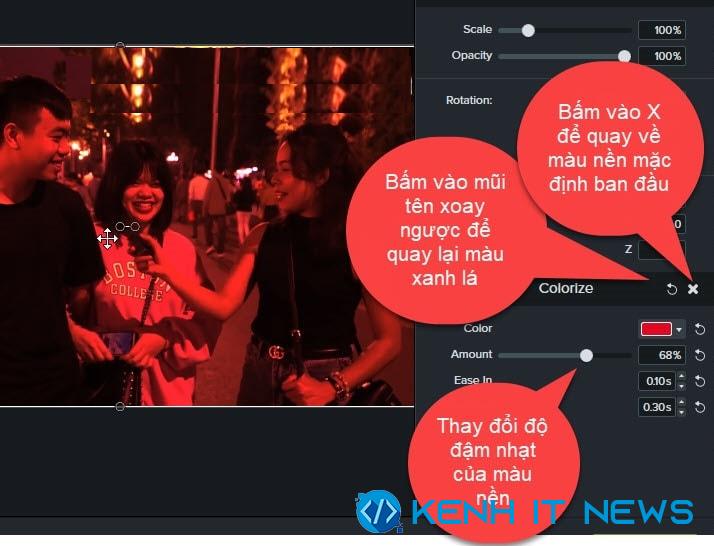
Bên cạnh đó, bạn cũng có thể chọn một màu bất kỳ từ bên trong hoặc bên ngoài video để làm tông màu nền. Trong ví dụ này, hãy chọn một màu có sẵn trong video, nhưng nếu bạn thích, hoàn toàn có thể chọn màu khác bên ngoài video.
Để thực hiện, trước tiên hãy nhấp vào biểu tượng bút chọn màu trong mục Color.

Sau đó, bạn chọn một màu có sẵn trong video để làm tông màu nền. Ở đây, mình sẽ chọn màu của ánh đèn trong video để sử dụng làm màu nền.
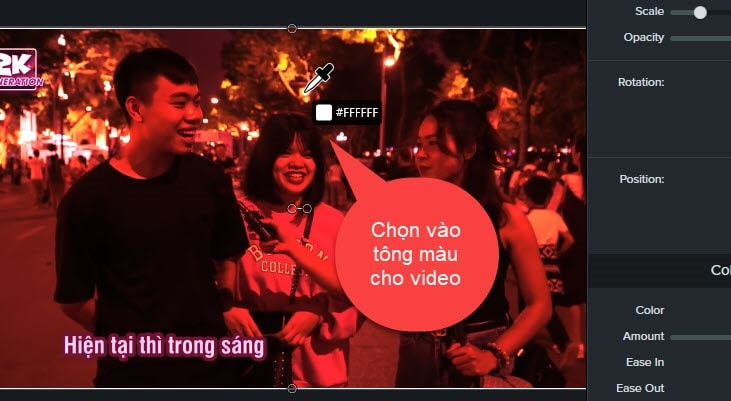
Kết quả là tông màu nền của video sẽ thay đổi thành tông màu đèn như màu bạn đã chọn.

Bạn có thể lựa chọn màu sắc khác mà bạn thích nhé, miễn sao video nhìn bắt mắt và hấp dẫn nhất là được.
Hướng dẫn cách tạo video trắng đen với Camtasia
Nếu muốn video của mình mang phong cách cổ trang, có thể chỉnh tông màu sang trắng đen. Để tạo hiệu ứng trắng đen cho video, bạn thực hiện các bước sau:
Đầu tiên, vào mục Visual Effects, sau đó chọn công cụ Color Adjustment. Tiếp theo, nhấn giữ chuột và kéo công cụ này thả xuống đoạn video trên thanh Timeline.
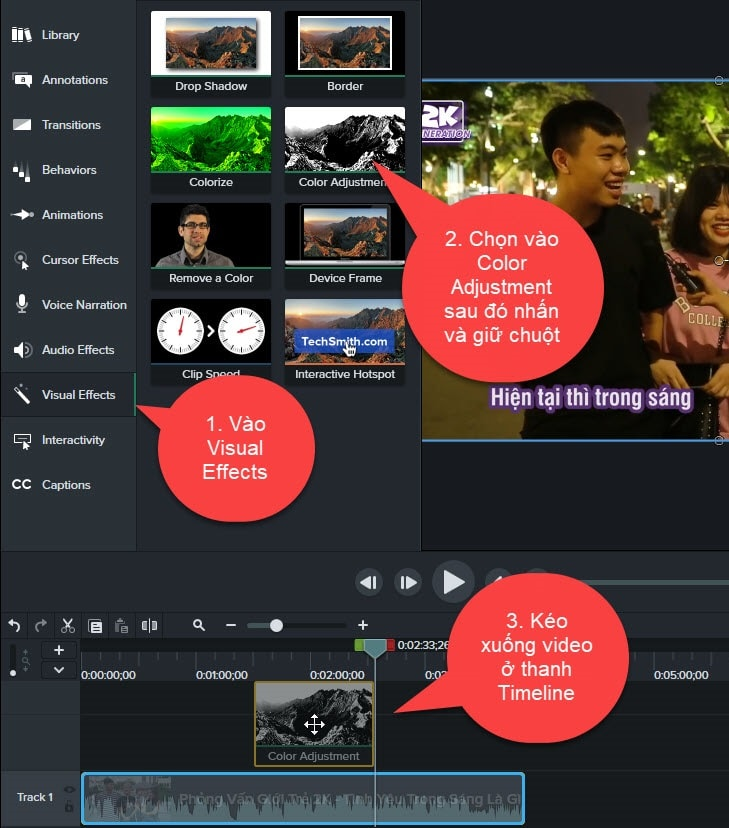
Lúc này bạn sẽ thấy tông màu nền của video đã chuyển sang màu trắng đen.
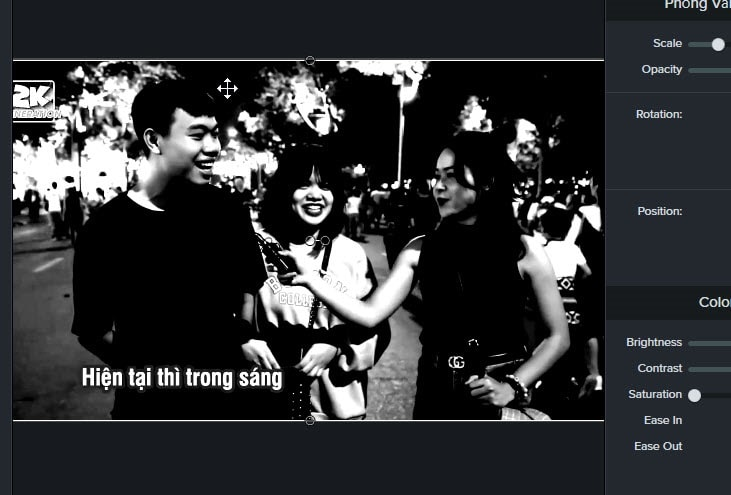
Tuy nhiên, màu ban đầu có thể hơi đậm và chưa được đẹp mắt. Để tinh chỉnh ánh sáng, bạn có thể điều chỉnh ở mục Brightness; nếu muốn thay đổi độ tương phản, sử dụng Contrast; và để điều chỉnh độ bão hòa, chỉnh ở Saturation.
Bạn có thể kết hợp các tùy chỉnh này sao cho phù hợp với tông màu nền mà bạn mong muốn cho video.
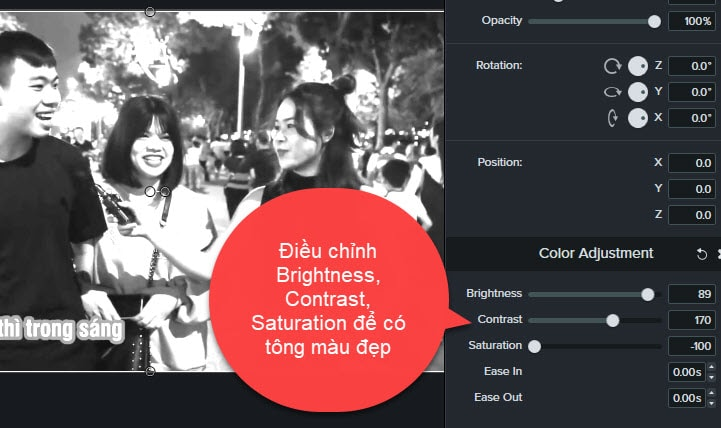
Tạm kết
Qua bài viết này, Kênh IT New đã hướng dẫn chi tiết cách đổi tông màu video bằng Camtasia Studio. Hy vọng mẹo nhỏ này sẽ hỗ trợ bạn trong quá trình biên tập video. Chúc bạn thành công và theo dõi Kenhitnew.com để khám phá thêm nhiều kiến thức hữu ích khác nhé!